情報番号:012893 【更新日:2012.03.06】
「Roxio Creator LJ」について<Windows(R)7>
| 対応機種 | |
|---|---|
| 対象OS | Windows(R)7 |
| カテゴリ | CD/DVD/ブルーレイディスク、音楽を聴く、音楽CDを作る、DVD/ブルーレイディスクを見る、メディアにデータを書き込む |
回答・対処方法
はじめに
「Roxio Creator LJ」は、オリジナルのCD/DVD/ブルーレイディスクを作成できるライティングソフトです。音楽CDを作成したり、ハードディスクドライブ内の重要なファイルやフォルダーをCD/DVD/ブルーレイディスクに書き込んで保存することができます。
※暗号化、またはコピー保護されたディスク、メディアは書き込み(コピー)できません。
※本ソフトのお問い合わせ先は、Roxioサポートセンターになります。
詳細は、「dynabookガイド」の「困ったときは」内の「アプリケーションのお問い合わせ先」を参照してください。
使用できる記録メディア
「Roxio Creator LJ」で使用できる記録メディアは次のとおりです。
○:書き込み回数1回 ◎:繰り返し書き換え可能
| CD-R | CD-RW | DVD-R | DVD-RW | DVD+R | DVD+RW | DVD-RAM | BD-R | BD-RE |
|---|---|---|---|---|---|---|---|---|
| ○ | ◎ | ○ *1 | ◎ | ○ *2 | ◎ | ◎ | ○ *3 | ◎ *4 |
*1:DVD-R DLを含みます。なお、DVD-R DLには追記ができません。
*2:DVD+R DLを含みます。
*3:BD-R DL、BD-R TL、BD-R QLを含みます。
*4:BD-RE DL、BD-RE TLを含みます。
※光学ドライブを搭載しているモデルで使えるメディアの詳細、メディアのセットと取り出しについては、以下のリンクを参照してください。
[010193:使えるCD/DVD/ブルーレイディスクについて<Windows(R)7>]
[010194:CD/DVD/ブルーレイディスクのセットと取り出しについて<Windows(R)7>]
ご使用にあたってのお願い
| 【著作権について】 音楽、映像、コンピューター・プログラム、データベースなどは著作権法により、その著作者および著作権者の権利が保護されています。こうした著作物を複製することは、個人的にまたは家庭内で使用する目的でのみ行なうことができます。上記の目的を超えて、権利者の了解なくこれを複製(データ形式の変換を含む)、改変、複製物の譲渡、ネットワーク上での配信などを行なうと、「著作権侵害」「著作者人格権侵害」として損害賠償の請求や刑事処罰を受けることがあります。本製品を使用して複製などをする場合には、著作権法を遵守のうえ、適切な使用を心がけてください。 |
【CD/DVD/ブルーレイディスクに書き込む前に】
CD/DVD/ブルーレイディスクに書き込みを行なうときは、市販のライティングソフトウェアは使用しないでください。
CD/DVD/ブルーレイディスクに書き込みを行なうときは、次の注意をよく読んでから使用してください。
守らずに使用すると、書き込みに失敗するおそれがあります。また、ドライブへのショックなど本体異常や、記録メディアの状態などによっては処理が正常に行なえず、書き込みに失敗することがあります。
- 書き込みに失敗したCD/DVD/ブルーレイディスクの損害については、当社は一切その責任を負いません。また、記録内容の変化・消失など、CD/DVD/ブルーレイディスクに保存した内容の損害および内容の損失・消失により生じる経済的損害といった派生的損害については、当社は一切その責任を負いませんので、あらかじめご了承ください。
- CD/DVD/ブルーレイディスクに書き込むときには、それぞれの書き込み速度に対応し、それぞれの規格に準拠した記録メディアを使用してください。また、推奨するメーカーの記録メディアを使用してください。詳細については、パソコンに付属している「dynabook ****(お使いの機種名)シリーズをお使いのかたへ」またはパソコンにインストールされている「パソコンで見るマニュアル(検索):使用推奨メーカー」を確認してください。
- ノートPCでは、バッテリー駆動で使用中に書き込みを行なうと、バッテリーの消耗などによって書き込みに失敗するおそれがあります。必ずACアダプターを接続してパソコン本体を電源コンセントに接続して使用してください。
- 書き込みを行なうときは、本製品の省電力機能が働かないようにしてください。また、スリープ、休止状態、シャットダウンまたは再起動を実行しないでください。
- 次に示すようなライティングソフトウェア以外のソフトウェアは終了させてください。
・スクリーンセーバー
・ウイルスチェックソフト*1
・ディスクのアクセスを高速化する常駐型ユーティリティ
・音楽や映像の再生アプリケーション
・LANなどの通信アプリケーション など
ソフトウェアによっては、動作の不安定やデータの破損の原因となります。
*1:有線/無線LANでネットワークに接続している場合は、ウイルスチェックソフトを終了させる前に必ずネットワークから切り離してください。接続したままウイルスチェックソフトを終了してしまうとウイルスに感染するおそれがあります。注意してください。
- SDメモリカード、SDHCメモリカード、USB接続などのハードディスクドライブなど、本製品の内蔵ハードディスク以外の記憶装置にあるデータを書き込むときは、データをいったん本製品の内蔵ハードディスクに保存してから書き込みを行なってください。
- LANを経由する場合は、データをいったん本製品の内蔵ハードディスクに保存してから書き込みを行なってください。
- 「Roxio Creator LJ」は、パケットライト形式での記録機能は備えていません。
- BD-R QLやBD-RE TLに書き込みを行なうためには、ソフトウェアのアップデートが必要な場合があります。
- 書き込み可能なディスクをバックアップする場合は、同じ種類の書き込み可能なメディアでないとバックアップできない場合があります。詳しくは、「Roxio Creator LJ」のヘルプを参照してください。
- CDディスクをDVDまたはBDディスクにコピーする、またはBDディスクまたはDVDディスクをCDディスクにコピーすることはできません。
- DVDディスクをCDまたはBDディスクにコピーする、またはCDまたはBDディスクをDVDディスクにコピーすることはできません。
- BD-RディスクをBD-REディスク、またはBD-REディスクをBD-Rディスクにコピーできない場合があります。常に同じフォーマットのブルーレイディスクを使用してコピーを作成してください。
【書き込みを行なうにあたって】
- マウス/タッチパッドを操作する、ウィンドウを開く、ユーザーを切り替える、画面の解像度や色数の変更など、パソコン本体の操作を行なわないでください。
- パソコン本体に衝撃や振動を与えないでください。
- 書き込み中は、周辺機器の取り付け/取りはずしを行なわないでください。
- パソコン本体から、携帯電話およびほかの無線通信装置を離してください。
- 重要なデータについては、書き込み終了後、必ずデータが正しく書き込まれたことを確認してください。
【記録メディアの廃棄・譲渡について】
記録メディア(CD、DVD、ブルーレイディスク)を廃棄・譲渡する際には、書き込まれたデータが流出しないよう、適切な方法で消去することをおすすめします。初期化、削除、消去などの操作などで行なっても、データの復元ツールで再生できる場合もありますので、十分ご確認ください。
データ消去のための専用ソフトや、記録メディア専用のシュレッダーも販売されています。
各機能について
■データCD/DVD/ブルーレイディスク作成
- CD/DVD/ブルーレイディスクにデータを書き込む(保存)ことができます。詳しくは、以下のリンクを参照してください。
[012884:「Roxio Creator LJ」CD、DVD、ブルーレイディスクにデータを書き込む方法<Windows(R)7>]
- データが入っている追記可能なディスクにデータを追記(追加)することができます。詳しくは、以下のリンクを参照してください。
[012896:「Roxio Creator LJ」データが入っているCD、DVD、ブルーレイディスクにデータを追記する方法<Windows(R)7>]
※作成したデータCD/DVDのディスクがファイナライズしていないと(クローズする)と、オペレーティングシステム(OS)やドライブによってディスクの内容が読めない場合があります。詳しくは、以下のリンクを参照してください。
[012897:「Roxio Creator LJ」データCD/DVDをファイナライズする方法<Windows(R)7>]
■音楽CD作成
- 音楽CDやインターネットからダウンロードした音楽ファイル、あらかじめ音楽CDからパソコン上に取り込んでおいた音楽ファイルなどからオリジナルの音楽CDを作成することができます。
詳しくは、以下のリンクを参照してください。
[012885:「Roxio Creator LJ」オリジナルの音楽CDを作成する(音楽CDからの作成)<Windows(R)7>]
[012886:「Roxio Creator LJ」オリジナルの音楽CDを作成する(ファイルからの作成)<Windows(R)7>]
■バックアップディスク作成
- CD/DVD/ブルーレイディスクをまるごとコピー(バックアップディスク)することができます。詳しくは、以下のリンクを参照してください。
[012894:「Roxio Creator LJ」CD、DVD、ブルーレイディスクをコピーする方法<Windows(R)7>]
<その他の機能>
- CDやDVD、ブルーレイディスクを一時的にイメージファイルに変換しておき、後でCDやDVD、ブルーレイディスクを作成することができます。詳しくは、以下のリンクを参照してください。
[012898:「Roxio Creator LJ」ディスクをイメージファイルとして保存する方法<Windows(R)7>]
[012899:「Roxio Creator LJ」イメージファイルをディスクに書き込む方法<Windows(R)7>]
- データが不要となったディスクは、データを消去することで再度書き込みを行なうことができます。データを消去する方法については、以下のリンクを参照してください。
[012895:「Roxio Creator LJ」CD、DVD、ブルーレイディスクのデータを消去する方法<Windows(R)7>]
ヘルプの起動方法
- [スタート]ボタン
 →[すべてのプログラム]→[Roxio Creator LJ]→[Roxio Creator LJ]の順にクリックします。
→[すべてのプログラム]→[Roxio Creator LJ]→[Roxio Creator LJ]の順にクリックします。 - 「Roxio Creator LJ」が起動します。
- メニューバーの[ヘルプ(H)]→[ヘルプ(H)]をクリックします。
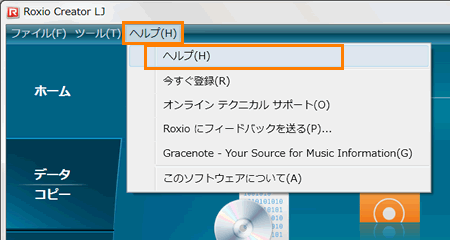 (図1)
(図1)
以上
